24.07.2025
Запись экрана в Google Meet: Как записывать важные встречи
Запись экрана в Google Meet – функция, позволяющая фиксировать видео, аудио и демонстрацию экрана во время онлайн-встреч. Это инструмент для сохранения всей важной информации, которая обсуждается на совещаниях, презентациях, интервью и обучающих сессиях.
Запись помогает не пропустить ключевые детали, пересмотреть обсуждение при необходимости и создать отчеты для команды или руководства. Особенно полезна она при длинных встречах и переговорах, когда важно сохранить последовательность обсуждения и решения.
Кроме того, запись экрана позволяет экономить время: участникам не нужно делать собственные заметки, а руководителям – контролировать выполнение задач и ключевые договоренности. Это повышает прозрачность и эффективность рабочих процессов.
Запись помогает не пропустить ключевые детали, пересмотреть обсуждение при необходимости и создать отчеты для команды или руководства. Особенно полезна она при длинных встречах и переговорах, когда важно сохранить последовательность обсуждения и решения.
Кроме того, запись экрана позволяет экономить время: участникам не нужно делать собственные заметки, а руководителям – контролировать выполнение задач и ключевые договоренности. Это повышает прозрачность и эффективность рабочих процессов.
Как включить запись в Google Meet
Функция записи встречи в Google Meet доступна не всем пользователям – она включена только для владельцев аккаунтов на платных тарифах Google Workspace, таких как Business Standard, Business Plus и корпоративных планов. Бесплатные аккаунты Google Meet не имеют этой опции, поэтому перед использованием записи стоит проверить настройки своей подписки.
Подробная пошаговая инструкция для включения записи:
Обратите внимание, что начать и остановить запись могут только организатор и пользователи с учетными записями из того же домена. Участники, подключенные извне, не имеют такой возможности. Также запись не доступна в мобильных приложениях Google Meet – для записи требуется использовать веб-версию на компьютере.
Таким образом, управление записью в Google Meet достаточно простое, но требует наличия правильных прав и подписки. Рекомендуется заранее убедиться в наличии доступа, чтобы не столкнуться с ограничениями во время важной встречи.
Подробная пошаговая инструкция для включения записи:
- Запуск встречи. Организуйте встречу в Google Meet от имени пользователя, который является организатором или имеет права записи. Обычно это владелец встречи или участник с учетной записью того же домена Google Workspace.
- Открытие меню управления. В интерфейсе встречи, в правом нижнем углу, найдите кнопку с тремя вертикальными точками – это меню «Еще действия».
- Выбор функции записи. В выпадающем списке выберите пункт «Записать встречу». При этом появится предупреждение, что все участники будут уведомлены о начале записи, что соответствует требованиям этики и законодательства.
- Подтверждение. Нажмите кнопку подтверждения для старта записи. С этого момента Google Meet начнет фиксировать видеопоток, аудио и демонстрацию экрана, если она используется.
- Управление записью. Чтобы завершить запись, снова откройте меню «Еще действия» и выберите «Остановить запись». Если организатор или участник случайно покинет встречу, запись может автоматически остановиться, поэтому важно контролировать этот процесс.
- Сохранение файла. После завершения запись автоматически сохраняется в папке Meet Recordings (Записи встреч) на Google Диске организатора встречи. Доступ к ней появляется сразу после обработки файла.
Обратите внимание, что начать и остановить запись могут только организатор и пользователи с учетными записями из того же домена. Участники, подключенные извне, не имеют такой возможности. Также запись не доступна в мобильных приложениях Google Meet – для записи требуется использовать веб-версию на компьютере.
Таким образом, управление записью в Google Meet достаточно простое, но требует наличия правильных прав и подписки. Рекомендуется заранее убедиться в наличии доступа, чтобы не столкнуться с ограничениями во время важной встречи.
Какие возможности записи предлагает Google Meet
Google Meet предоставляет набор функций для записи видеовстреч, которые позволяют максимально полно фиксировать ход совещаний и обеспечивают удобство последующего использования записанного материала.
Во-первых, при записи фиксируется не только видеопоток с камер всех участников, но и демонстрация экрана. Это означает, что во время встречи можно записать презентации, документы, программы и любой другой контент, который показывается участникам. Благодаря этому после встречи можно подробно просмотреть все ключевые моменты и уточнить детали, которые были продемонстрированы в реальном времени.
Во-вторых, запись в Google Meet охватывает все звуковые дорожки – речь каждого участника сохраняется. Помимо этого, Google Meet поддерживает функцию живых субтитров, которые транслируются в режиме реального времени во время встречи и могут сохраняться вместе с видео. Это облегчает восприятие информации при пересмотре записи, особенно если речь велась на разных языках или были проблемы с качеством звука.
Кроме того, после окончания встречи запись автоматически загружается и хранится в папке Meet Recordings на Google Диске организатора. Видео сохраняется в формате .mp4, что позволяет воспроизводить его на любом устройстве без специальных программ. Организатор может легко скачать файл, отправить ссылку коллегам или интегрировать запись в корпоративные хранилища и системы управления документами.
Также Google Meet тесно интегрируется с другими сервисами Google Workspace – Календарем, Почтой, Документами и Диском. Это обеспечивает удобство совместного доступа к записям, возможность быстрого обмена ссылками и гибкое управление правами доступа. Такая экосистема способствует эффективной командной работе, поскольку все материалы встреч находятся в едином цифровом пространстве и доступны нужным сотрудникам в любое время.
Таким образом, возможности записи в Google Meet охватывают не только базовую фиксацию видео и аудио, но и предоставляют инструменты для удобного хранения, обмена и последующего анализа материалов, что важно для повышения продуктивности и прозрачности бизнес-процессов.
Во-первых, при записи фиксируется не только видеопоток с камер всех участников, но и демонстрация экрана. Это означает, что во время встречи можно записать презентации, документы, программы и любой другой контент, который показывается участникам. Благодаря этому после встречи можно подробно просмотреть все ключевые моменты и уточнить детали, которые были продемонстрированы в реальном времени.
Во-вторых, запись в Google Meet охватывает все звуковые дорожки – речь каждого участника сохраняется. Помимо этого, Google Meet поддерживает функцию живых субтитров, которые транслируются в режиме реального времени во время встречи и могут сохраняться вместе с видео. Это облегчает восприятие информации при пересмотре записи, особенно если речь велась на разных языках или были проблемы с качеством звука.
Кроме того, после окончания встречи запись автоматически загружается и хранится в папке Meet Recordings на Google Диске организатора. Видео сохраняется в формате .mp4, что позволяет воспроизводить его на любом устройстве без специальных программ. Организатор может легко скачать файл, отправить ссылку коллегам или интегрировать запись в корпоративные хранилища и системы управления документами.
Также Google Meet тесно интегрируется с другими сервисами Google Workspace – Календарем, Почтой, Документами и Диском. Это обеспечивает удобство совместного доступа к записям, возможность быстрого обмена ссылками и гибкое управление правами доступа. Такая экосистема способствует эффективной командной работе, поскольку все материалы встреч находятся в едином цифровом пространстве и доступны нужным сотрудникам в любое время.
Таким образом, возможности записи в Google Meet охватывают не только базовую фиксацию видео и аудио, но и предоставляют инструменты для удобного хранения, обмена и последующего анализа материалов, что важно для повышения продуктивности и прозрачности бизнес-процессов.
Ограничения и важные нюансы при записи встреч в Google Meet
Несмотря на широкие возможности записи, в Google Meet существуют ограничения и особенности, которые важно учитывать при планировании и проведении записываемых встреч.
Прежде всего, право на запись имеют только организатор встречи и участники из того же домена Google Workspace. Участники, приглашенные извне, не могут начать или остановить запись. Это ограничение связано с политиками безопасности и конфиденциальности в корпоративных средах.
Также функция записи доступна исключительно в веб-версии Google Meet на компьютере. В мобильных приложениях для iOS и Android запись экрана недоступна, что важно учитывать для пользователей, которые предпочитают мобильные устройства.
Максимальная продолжительность записи зависит от тарифа и технических условий, однако встречаются ограничения по времени самой встречи или по объему хранения на Google Диске. Организатору стоит убедиться, что на диске достаточно места для сохранения больших файлов.
Не менее важен этический и юридический аспект: все участники должны быть уведомлены о записи встречи. Google Meet автоматически предупреждает об этом, но в ряде случаев рекомендуется дополнительно информировать собеседников устно или письменно, чтобы избежать нарушений законодательства о конфиденциальности и защите персональных данных.
Кроме того, качество записи напрямую зависит от стабильности интернет-соединения и аппаратного обеспечения участников. При проблемах с сетью может ухудшаться звук или изображение, что отразится на итоговом файле.
Таким образом, планируя запись в Google Meet, необходимо учитывать технические ограничения, права пользователей и юридические требования, чтобы сделать процесс максимально комфортным и законным.
Прежде всего, право на запись имеют только организатор встречи и участники из того же домена Google Workspace. Участники, приглашенные извне, не могут начать или остановить запись. Это ограничение связано с политиками безопасности и конфиденциальности в корпоративных средах.
Также функция записи доступна исключительно в веб-версии Google Meet на компьютере. В мобильных приложениях для iOS и Android запись экрана недоступна, что важно учитывать для пользователей, которые предпочитают мобильные устройства.
Максимальная продолжительность записи зависит от тарифа и технических условий, однако встречаются ограничения по времени самой встречи или по объему хранения на Google Диске. Организатору стоит убедиться, что на диске достаточно места для сохранения больших файлов.
Не менее важен этический и юридический аспект: все участники должны быть уведомлены о записи встречи. Google Meet автоматически предупреждает об этом, но в ряде случаев рекомендуется дополнительно информировать собеседников устно или письменно, чтобы избежать нарушений законодательства о конфиденциальности и защите персональных данных.
Кроме того, качество записи напрямую зависит от стабильности интернет-соединения и аппаратного обеспечения участников. При проблемах с сетью может ухудшаться звук или изображение, что отразится на итоговом файле.
Таким образом, планируя запись в Google Meet, необходимо учитывать технические ограничения, права пользователей и юридические требования, чтобы сделать процесс максимально комфортным и законным.
Как найти и использовать записи после встречи
После завершения записи в Google Meet видеозапись автоматически сохраняется в облачном хранилище – папке Meet Recordings (Записи встреч) на Google Диске организатора встречи. Обычно это подраздел в основном диске пользователя, куда сохраняются все записи встреч, что позволяет централизованно хранить материалы для дальнейшего использования.
Для доступа к записи достаточно перейти в Google Диск, открыть нужную папку и найти файл с названием, содержащим дату и время встречи. Видео сохраняется в формате .mp4, что обеспечивает универсальную совместимость с большинством плееров и устройств. В случае необходимости запись можно скачать на локальный компьютер для офлайн-просмотра или архивирования.
Google Meet поддерживает гибкую настройку прав доступа к файлам. Организатор может делиться записью с другими участниками, предоставляя права просмотра или редактирования. Это удобно для командной работы: все заинтересованные сотрудники получают возможность пересмотреть важные моменты встречи и использовать их для подготовки отчетов или уточнения деталей.
Записи можно вставлять в корпоративные порталы, загружать в системы управления проектами или использовать для обучения новых сотрудников. Благодаря интеграции с Google Workspace такие действия не требуют дополнительных инструментов.
Для более эффективной работы с материалом записи можно использовать инструменты транскрибации и протоколирования – преобразование речи в текст и выделение ключевых моментов. Это ускоряет анализ встречи и помогает быстро находить нужную информацию без необходимости полностью прослушивать видео.
Таким образом, после встречи запись становится доступным ресурсом, который помогает улучшить коммуникацию, повысить прозрачность процессов и сохранить знания внутри команды.
Для доступа к записи достаточно перейти в Google Диск, открыть нужную папку и найти файл с названием, содержащим дату и время встречи. Видео сохраняется в формате .mp4, что обеспечивает универсальную совместимость с большинством плееров и устройств. В случае необходимости запись можно скачать на локальный компьютер для офлайн-просмотра или архивирования.
Google Meet поддерживает гибкую настройку прав доступа к файлам. Организатор может делиться записью с другими участниками, предоставляя права просмотра или редактирования. Это удобно для командной работы: все заинтересованные сотрудники получают возможность пересмотреть важные моменты встречи и использовать их для подготовки отчетов или уточнения деталей.
Записи можно вставлять в корпоративные порталы, загружать в системы управления проектами или использовать для обучения новых сотрудников. Благодаря интеграции с Google Workspace такие действия не требуют дополнительных инструментов.
Для более эффективной работы с материалом записи можно использовать инструменты транскрибации и протоколирования – преобразование речи в текст и выделение ключевых моментов. Это ускоряет анализ встречи и помогает быстро находить нужную информацию без необходимости полностью прослушивать видео.
Таким образом, после встречи запись становится доступным ресурсом, который помогает улучшить коммуникацию, повысить прозрачность процессов и сохранить знания внутри команды.
Советы по эффективной записи и хранению встреч
Для получения качественных и полезных записей встреч в Google Meet важно заранее подготовиться и следовать нескольким рекомендациям.
Во-первых, перед началом записи убедитесь, что все участники знают о записи и дали на это согласие. Это не только юридическое требование, но и элемент деловой этики, способствующий комфортной коммуникации.
Во-вторых, оптимизируйте технические условия: отключите ненужные уведомления и звуки на устройствах, чтобы избежать посторонних помех в записи. Проверьте качество интернет-соединения, поскольку стабильная сеть – залог чистого видео и звука.
Для удобства хранения рекомендуем структурировать записи в Google Диске – создавайте отдельные папки по проектам или датам, чтобы быстро находить нужные материалы. Используйте понятные названия файлов и папок, отражающие содержание встречи.
Если планируется регулярная запись совещаний, стоит заранее договориться о формате и сроках хранения файлов, а также правилах совместного доступа для участников. Это поможет избежать путаницы и обеспечит своевременное удаление устаревших записей.
Для дополнительной обработки записей можно использовать сервисы транскрибации, такие как НаВстрече, которые позволяют преобразовать аудио и видео в текст, делать конспекты и протоколы автоматически. Это значительно ускоряет анализ и работу с материалами.
Наконец, учитывайте аспекты безопасности: ограничивайте доступ к записям только необходимым сотрудникам, используйте двухфакторную аутентификацию и регулярно проверяйте права доступа в облачном хранилище.
Соблюдение этих простых правил поможет повысить качество и ценность записей встреч, сделает их удобными для использования и хранения, а также снизит риски, связанные с конфиденциальностью и безопасностью данных.
Во-первых, перед началом записи убедитесь, что все участники знают о записи и дали на это согласие. Это не только юридическое требование, но и элемент деловой этики, способствующий комфортной коммуникации.
Во-вторых, оптимизируйте технические условия: отключите ненужные уведомления и звуки на устройствах, чтобы избежать посторонних помех в записи. Проверьте качество интернет-соединения, поскольку стабильная сеть – залог чистого видео и звука.
Для удобства хранения рекомендуем структурировать записи в Google Диске – создавайте отдельные папки по проектам или датам, чтобы быстро находить нужные материалы. Используйте понятные названия файлов и папок, отражающие содержание встречи.
Если планируется регулярная запись совещаний, стоит заранее договориться о формате и сроках хранения файлов, а также правилах совместного доступа для участников. Это поможет избежать путаницы и обеспечит своевременное удаление устаревших записей.
Для дополнительной обработки записей можно использовать сервисы транскрибации, такие как НаВстрече, которые позволяют преобразовать аудио и видео в текст, делать конспекты и протоколы автоматически. Это значительно ускоряет анализ и работу с материалами.
Наконец, учитывайте аспекты безопасности: ограничивайте доступ к записям только необходимым сотрудникам, используйте двухфакторную аутентификацию и регулярно проверяйте права доступа в облачном хранилище.
Соблюдение этих простых правил поможет повысить качество и ценность записей встреч, сделает их удобными для использования и хранения, а также снизит риски, связанные с конфиденциальностью и безопасностью данных.
Альтернативные решения для записи встреч и дополнения Google Meet
Хотя Google Meet предоставляет базовые функции для записи встреч, существуют специализированные сервисы и инструменты, которые расширяют возможности записи и анализа онлайн-встреч.
Одним из таких решений является сервис НаВстрече, который позволяет не только записывать видеозвонки и демонстрации экрана, но и автоматически преобразовывать аудио в текст, создавать подробные протоколы и анализировать содержание встреч с помощью искусственного интеллекта. Это облегчает последующий поиск ключевых моментов и контроль выполнения задач.
Кроме того, сторонние приложения часто поддерживают интеграцию с популярными платформами, включая Google Meet, Zoom, Яндекс.Телемост и другие. Они предлагают функции расширенной транскрибации, выделения спикеров, добавления заметок и совместной работы с записями, что особенно востребовано в командах и компаниях с большим числом совещаний.
Также существуют инструменты для локальной записи экрана и звука с расширенными настройками качества и форматов, которые подойдут пользователям с особыми требованиями к хранению и безопасности данных.
При выборе дополнительного решения важно оценить потребности команды, требования к безопасности, а также бюджет. Использование специализированных сервисов вместе с Google Meet помогает повысить эффективность встреч, автоматизировать рутинные задачи и обеспечить прозрачность коммуникаций.
Таким образом, сочетание возможностей Google Meet и дополнительных инструментов дает полный контроль над процессом записи и последующей работы с материалами встреч.
Одним из таких решений является сервис НаВстрече, который позволяет не только записывать видеозвонки и демонстрации экрана, но и автоматически преобразовывать аудио в текст, создавать подробные протоколы и анализировать содержание встреч с помощью искусственного интеллекта. Это облегчает последующий поиск ключевых моментов и контроль выполнения задач.
Кроме того, сторонние приложения часто поддерживают интеграцию с популярными платформами, включая Google Meet, Zoom, Яндекс.Телемост и другие. Они предлагают функции расширенной транскрибации, выделения спикеров, добавления заметок и совместной работы с записями, что особенно востребовано в командах и компаниях с большим числом совещаний.
Также существуют инструменты для локальной записи экрана и звука с расширенными настройками качества и форматов, которые подойдут пользователям с особыми требованиями к хранению и безопасности данных.
При выборе дополнительного решения важно оценить потребности команды, требования к безопасности, а также бюджет. Использование специализированных сервисов вместе с Google Meet помогает повысить эффективность встреч, автоматизировать рутинные задачи и обеспечить прозрачность коммуникаций.
Таким образом, сочетание возможностей Google Meet и дополнительных инструментов дает полный контроль над процессом записи и последующей работы с материалами встреч.
Google Meet и запись встреч: что нужно знать и как использовать
Запись встреч в Google Meet – важный инструмент для сохранения и контроля ключевой информации, обсуждаемой во время онлайн-встреч. Она помогает избежать потери важных деталей, облегчает подготовку отчетов и повышает прозрачность коммуникаций внутри команды.
Функция записи доступна в платных версиях Google Workspace и требует соблюдения ряда правил – от правильного управления доступом до информирования участников. Веб-версия сервиса обеспечивает удобство запуска записи, автоматическое сохранение на Google Диск и интеграцию с другими сервисами экосистемы.
Для расширения возможностей записи и анализа материалов рекомендуются дополнительные сервисы, такие как НаВстрече, которые автоматизируют создание протоколов и позволяют быстро находить нужные фрагменты в записи.
Использование записи встреч в Google Meet и вспомогательных инструментов позволяет экономить время, улучшать качество работы и принимать более взвешенные управленческие решения.
Рекомендуем включать запись встреч для важных совещаний и использовать сервис НаВстрече для удобной обработки и анализа материалов. Это повысит продуктивность и качество взаимодействия в вашей команде.
Функция записи доступна в платных версиях Google Workspace и требует соблюдения ряда правил – от правильного управления доступом до информирования участников. Веб-версия сервиса обеспечивает удобство запуска записи, автоматическое сохранение на Google Диск и интеграцию с другими сервисами экосистемы.
Для расширения возможностей записи и анализа материалов рекомендуются дополнительные сервисы, такие как НаВстрече, которые автоматизируют создание протоколов и позволяют быстро находить нужные фрагменты в записи.
Использование записи встреч в Google Meet и вспомогательных инструментов позволяет экономить время, улучшать качество работы и принимать более взвешенные управленческие решения.
Рекомендуем включать запись встреч для важных совещаний и использовать сервис НаВстрече для удобной обработки и анализа материалов. Это повысит продуктивность и качество взаимодействия в вашей команде.
Другие статьи
НаВстрече! —
ИИ-ассистент, который конспектирует и анализирует встречи
ИИ-ассистент, который конспектирует и анализирует встречи
НаВстрече! — ИИ-ассистент, который конспектирует и анализирует встречи
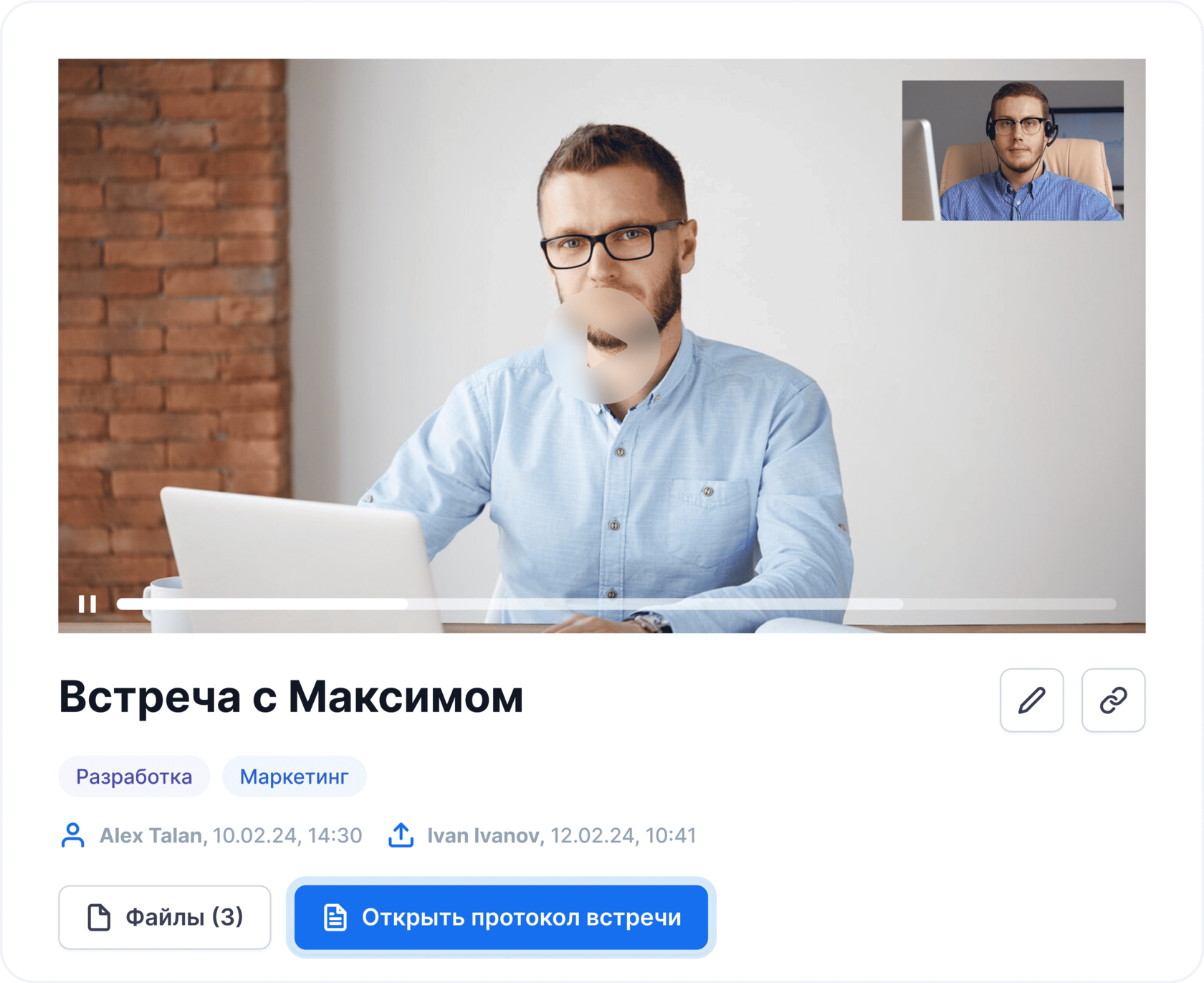
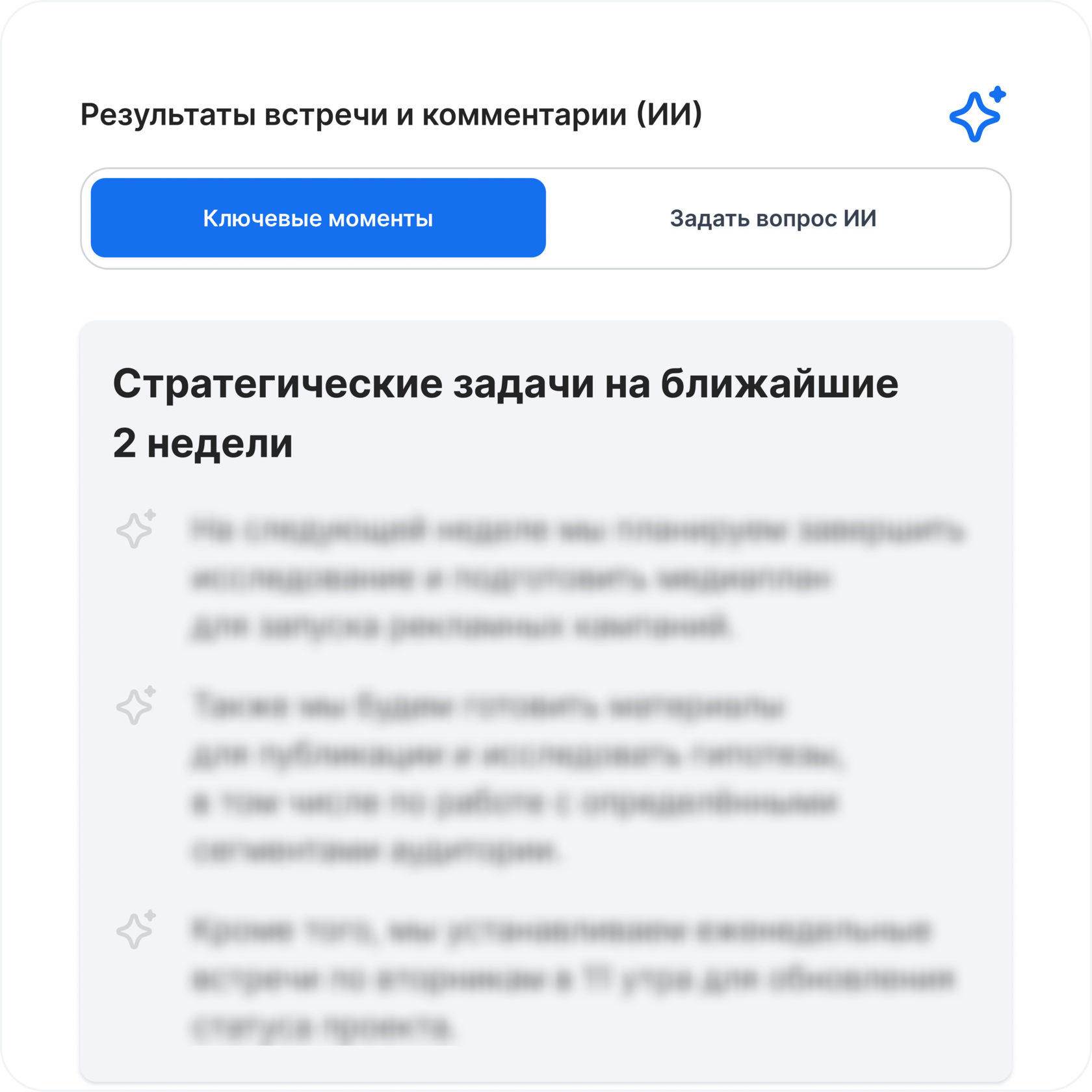
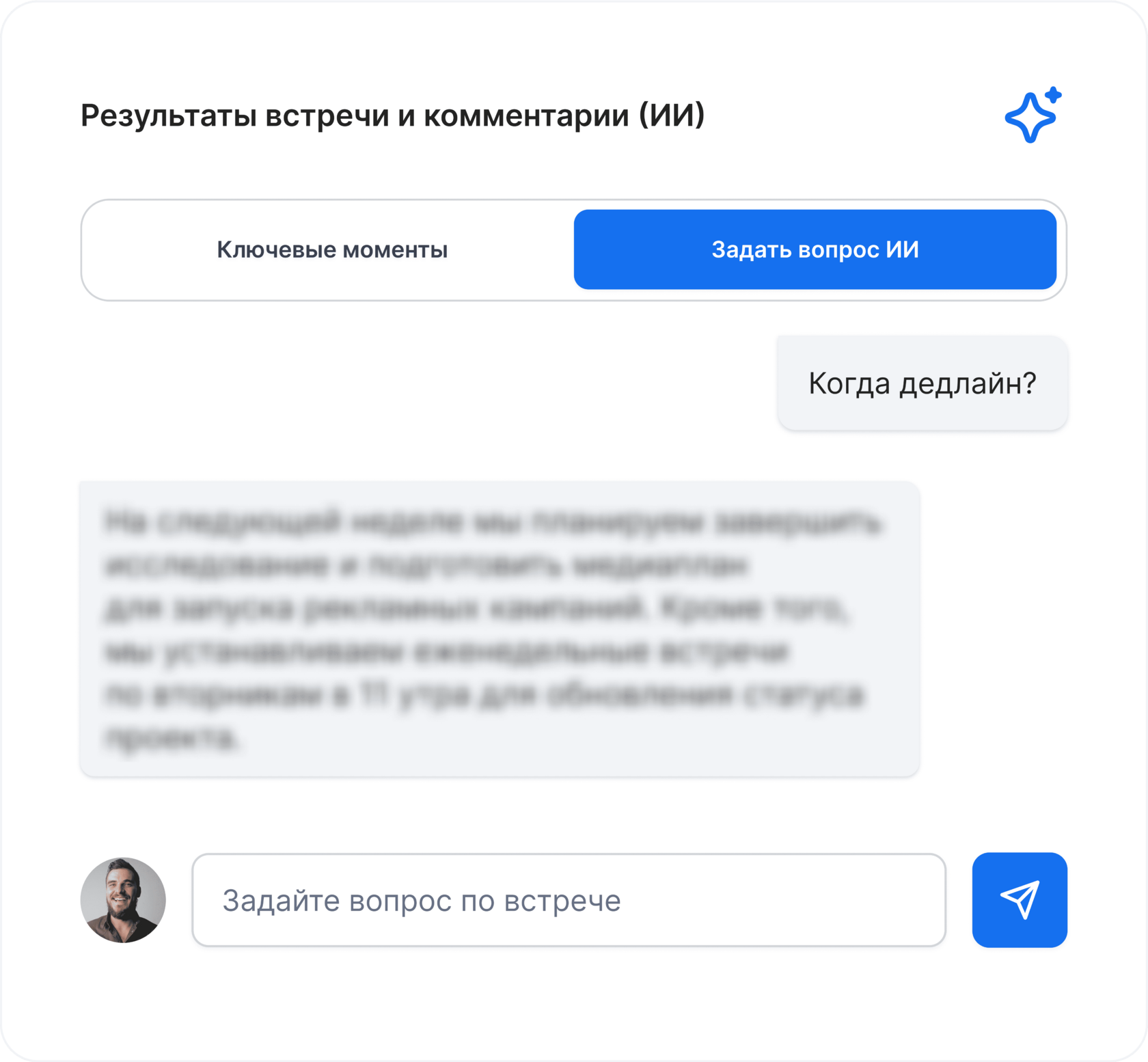


Не теряйте задачи, договоренности и ценную информацию
Высвободите до 40 часов времени каждого сотрудника в месяц
Error get alias



